Horký
AnyRec Video Converter
Převeďte M3U8 na MP4 s vysokou kvalitou.
Bezpečné stahování
6 způsobů, jak převést M3U8 na MP4 s/bez VLC ve vysoké kvalitě
Získejte 6 způsobů, jak úspěšně převést všechny typy seznamů skladeb M3U8 na MP4.
- VLC: Všestranný přehrávač a převodník M3U8. V převedených souborech se však mohou objevit zelené závady.
- FFmpeg: Open-source převodník M3U8 pro technicky zdatné. Zdarma, ale obtížné.
- Online převodník: Převeďte místní (nebo online) soubory M3U8 na MP4. Zdarma s omezením velikosti souboru.
- Záznamník obrazovky: Nahrajte jakýkoli seznam skladeb M3U8 do MP4. Zachovejte původní kvalitu, ale časovou náročnost.
- Video konvertor: Podpora místní konverze M3U8 na MP4. Nezahrnuje streamy M3U8.
100% Secure
100% Secure

Na rozdíl od MP4 je M3U8 formát souboru seznamu skladeb pro streamování. Je tedy podporován převod M3U8 na MP4 pomocí běžných video konvertorů. Chcete-li přepnout místní seznamy skladeb M3U8 nebo odkaz .m3u8 na videa MP4, můžete na multiplatformě použít následujících 6 nástrojů. Stačí číst a sledovat.
Co je M3U8 a proč jej převádíte na MP4 5 způsobů, jak převést M3U8 na MP4 na Mac a Windows- VLC (zdarma, snadno, ale může mít neopravitelné zelené závady)
- FFmpeg (zdarma, obtížný, podpora odkazu M3U8)
- Online Converter (zdarma, omezená velikost souboru, podpora online/offline převodu M3U8)
- Screen Recorder (bezplatná verze, přepněte všechny streamy M3U8 na MP4)
- Video konvertor (bezplatná verze, offline konvertor M3U8 na MP4)
Co je M3U8 a proč jej převádíte na MP4
M3U8 je přípona souboru seznamu skladeb s kódováním UTF-8. Na rozdíl od typických video a audio formátů jsou soubory M3U8 soubory ve formátu prostého textu. Pokud chcete přehrávat soubory M3U8, můžete použít VLC Media Player, iTunes, Windows, Media Player, Songbird a další. M3U8 však není kompatibilní s většinou přehrávačů médií. Pokud chcete otevřít soubory M3U8 na všech zařízeních, doporučujeme převést M3U8 na MP4 formát.
Otázkou je, jaký převodník M3U8 na MP4 si můžete vybrat? Soubor M3U8 ukazuje na více mediálních souborů, které jsou na různých místech. Chcete-li úspěšně stáhnout a převést M3U8 na MP4, postupujte podle následujících kroků.
5 způsobů, jak převést M3U8 na MP4 na Mac a Windows
Jaký je váš nejlepší software pro převod M3U8 na MP4? Různí lidé mají různé odpovědi. Zde je 5 vysoce doporučených nástrojů pro převod a stažení M3U8 do formátu MP4. Můžete sledovat a vybrat si svůj nejlepší odkaz nebo obsah M3U8 na offline konverzi MP4.
1. Převeďte M3U8 na MP4 pomocí VLC
VLC je bezplatný multimediální přehrávač a převodník s otevřeným zdrojovým kódem pro Windows, Mac, Linux, iPhone a Android. VLC Media Player můžete použít jako bezplatný převodník videa M3U8 na MP4. Zde jsou podrobné kroky ke změně přípony souboru z .m3u8 na .mp4.
Krok 1.Stažení VLC z webu videolan org. Nainstalujte a spusťte převodník VLC M3U8 na MP4.
Krok 2.Klikněte na tlačítko "Média" na horní liště a v seznamu můžete kliknout na tlačítko "Otevřít síťový proud".
Krok 3Na kartě „Síť“ vložte odkaz na M3U8. Ve spodní části klikněte na šipku dolů ve spodní části, abyste nahradili tlačítko „Převést“ tlačítkem „Přehrát“. Nakonec můžete kliknout na tlačítko „Přehrát“ a pokračovat.
Krok 4.Rozbalte seznam "Profil", nastavte výstupní formát "Video – H.264 + MP3 (MP4)".
Krok 5.Kliknutím na tlačítko "Start" převedete M3U8 na MP4 pomocí VLC.
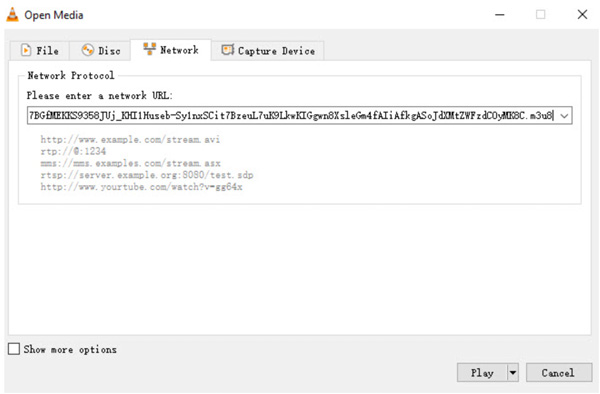
Můžeš převést video do MP4 pomocí VLC z mnoha dalších populárních formátů.
2. Převeďte M3U8 na MP4 pomocí FFmpeg
FFmpeg je také dobrý bezplatný převodník M3U8 na MP4 pro technicky zdatné uživatele. M3U8 můžete převést na MP4 na Windows, Mac a Linux pomocí příkazových řádků rychle. (Můžeš použijte FFmpeg k úpravě videí MP4 po přeměnách.)
Krok 1.Otevřete v počítači FFmpeg a příkazový řádek (Admin)/PowerShell.
Krok 2.Vykonat ffmpeg -i http://.../playlist.M3U8 -c kopie -bsf:a aac_adtstoasc výstup.MP4. (Musíte vyměnit http://.../playlist.M3U8 ručně pomocí adresy URL seznamu skladeb M3U8. Navíc se můžete změnit výstup pro nastavení názvu souboru M3U8 na soubor MP4.)
Krok 3Jakmile spustíte příkazový řádek M3U8 to MP4, FFmpeg automaticky spustí stahování videa M3U8 do MP4.
Krok 4.Najděte své převedené video M3U8 MP4 v cílové složce FFmpeg.
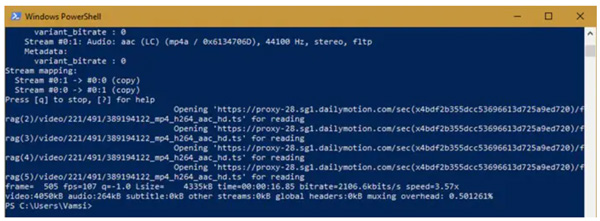
3. Převeďte M3U8 na MP4 Online
Dobré jsou také online převodníky M3U8 na MP4. Není třeba stahovat programy třetích stran do počítače nebo telefonu. V současné době můžete převést .m3u8 na .mp4 s AConvert, FilesConversion, Online Convert, Anyconvertv a dalšími. Jen se ujistěte, že vaše video M3U8 není příliš velké pro nahrání. V opačném případě budete možná muset zaplatit a upgradovat na prémiovou verzi.
Krok 1.Otevřete online převodník M3U8 na MP4. Kliknutím na tlačítko "Vybrat soubor" importujete soubory M3U8. Maximální velikost souboru M3U8 může být až 100 MB.
Krok 2.Kliknutím na tlačítko "Převést" spustíte online převod M3U8 na MP4 zdarma online.
Krok 3Stáhněte si svá převedená videa MP4 po konverzi M3U8.
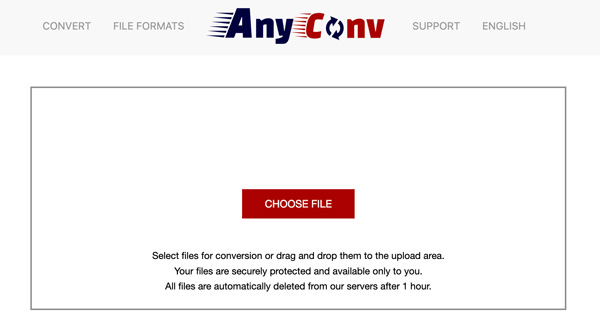
Mimochodem, pokud je vaše převedené video příliš velké, můžete komprimovat MP4 online pro zmenšení velikosti souboru.
4. Stáhněte si M3U8 do MP4 pomocí AnyRec Screen Recorder – 100% Working
Pokud jsou výše uvedené 3 stahovače a převodníky M3U8 na MP4 k ničemu, můžete se podívat na AnyRec Screen Recorder. Stačí hrát seznamy skladeb M3U8 Windows přehrávač médií, iTunes, VLC a další bezplatné přehrávače M3U8. Později můžete nahrávat M3U8 do MP4 na Windows a Mac v původní kvalitě. A co víc, můžete nastavit vlastní délku nahrávání a naplánovat úlohy pro automatické spuštění a zastavení nahrávání souborů M3U8. Zde jsou hlavní funkce stahovače M3U8 do MP4.

Nahrávejte video a zvuk obrazovky M3U8 do MP4 bezeztrátově.
Naplánujte si úlohu automatického nahrávání souborů M3U8 na hodiny.
Nastavte si klávesové zkratky, přidejte poznámky a získejte další podporu nahrávání.
Před exportem ořízněte záznam videa M3U8.
Uložte nebo sdílejte své video M3U8 až MP4 s několika možnostmi.
100% Secure
100% Secure
Krok 1.Zdarma si stáhněte, nainstalujte a spusťte downloader M3U8. Klikněte na "Video Recorder" v hlavním rozhraní pro záznam M3U8 ve formátu MP4.

Krok 2.Nastavte oblast záznamu obrazovky jako "Plná" nebo "Vlastní". Chcete-li stáhnout pouze zvuk M3U8, zapněte „Systémový zvuk“.

Krok 3Klikněte na "Nastavení" a přejděte do okna "Předvolby". Klikněte na tlačítko "Výstup" v levém panelu. Ujistěte se, že "MP4" je preferovaný výstupní formát v oblasti Video format. Klikněte na tlačítko "OK" pro uložení změn.

Krok 4.Kliknutím na tlačítko „REC“ zahájíte nahrávání seznamu skladeb M3U8. Jakmile nahrávání zastavíte, budete v okně „Náhled“. V případě potřeby vystřihněte nechtěné videoklipy. Nakonec klikněte na tlačítko "Uložit" a uložte M3U8 do MP4 na Mac a Windows.

100% Secure
100% Secure
5. Převeďte M3U8 na MP4 pomocí AnyRec Video Converter
Můžete také běhat AnyRec Video Converter pro převod M3U8 na MP4, MP3, MKV, AVI a dalších 1000+ formátů a zařízení. 50x vyšší rychlost vám může pomoci ušetřit spoustu času. Kromě toho můžete upravit video M3U8 MP4 oříznutím, oříznutím (oříznout video ve Windows 10), sloučení, přidání/odebrání vodoznaku, couvání, atd. Je to vaše chytrá volba, pokud potřebujete video konvertor a editor MP4.

Převeďte M3U8 na MP4 a 1000+ formátů s 50x rychlostí.
Upravujte soubory M3U8 a MP4 pomocí vestavěných editorů a sady nástrojů.
Podpora dávkové konverze. Bez omezení velikosti souboru.
Zachovejte původní kvalitu obrazu nebo zvuku.
Bezpečné, čisté a snadno použitelné.
100% Secure
100% Secure
Krok 1.Spusťte desktopový software pro převod M3U8 na MP4. Přetáhněte soubory M3U8 do hlavního rozhraní.

Krok 2.Klikněte na tlačítko "Převést vše na" v pravém horním rohu. Jako výstupní formát nastavte "MP4". Máte přístup k nástrojům pro úpravu videa a v případě potřeby můžete upravit nastavení videa. Nebo můžete spustit a vylepšení kvality videa ke zlepšení kvality výstupu.

Krok 3Klikněte na "Převést vše" v pravém dolním rohu. Převod M3U8 na MP4 můžete dokončit během krátké doby. Stačí přejít na "Převedeno" a získat všechny převedené soubory.

100% Secure
100% Secure
Jak převést M3U8 na MP4 na Android a iPhone
Není mnoho aplikací pro převod M3U8 na MP4. M3U8 Loader můžete použít jako svůj M3U8 downloader a konvertor, pokud používáte Android. Neexistuje však žádný převodník M3U8 na MP4 pro iPhone.
Pro uživatele iPhonu a iPadu můžete místo toho použít M3U8 Stream Player a další aplikace pro přehrávání M3U8. Použijte nahrávání obrazovky iOS 11 k záznamu videa do MP4. (Řešení pro iPhone nenahrává video a obrazovka iPhone nenahrává žádný zvuk.)
Nyní se podívejme, jak zde používat apk převodníku Android M3U8 na MP4.
Krok 1.Stáhněte a nainstalujte aplikaci M3U8 Loader.
Krok 2.Vložte adresu M3U8 do sekce odkazu URL.
Krok 3Nastavte výstupní formát videa jako MP4.
Krok 4.Klepnutím na „Stáhnout“ stáhnete a převedete M3U8 na MP4 v systému Android.
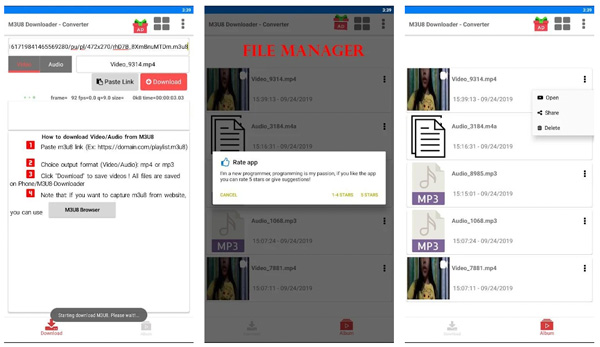
Časté dotazy k M3U8 až MP4
-
Můžete převést M3U8 na MP4 pomocí ruční brzdy?
Ne. Ruční brzda nemůže otevřít soubory M3U8. Musíte převést M3U8 na M4V, MP4, MOV, MPG, MPEG nebo AVI.
-
Je M3U8 stejný jako M3U? (M3U8 vs. M3U)
Č. M3U8 a M3U jsou oba formáty multimediálních playlistů. Přípona souboru .m3u8 je verze UTF-8 formátu M3. Zatímco .m3u mají různá kódování.
-
Jak převést M3U8 na MP4 v Chrome?
Ke změně M3U8 na MP4 v prohlížeči Chrome můžete použít online převodník M3U8, včetně Online Convert, Anyconv a dalších. Nebo můžete použít bezplatný online záznamník obrazovky pro záznam M3U8 do formátu MP4 v Chrome a dalších prohlížečích.
Závěr
To je vše pro převod M3U8 na MP4 na Windows 10/11/8/7, Mac, iPhone, iPad, Android a Linux. K dokončení projektu můžete použít online a offline převodníky M3U8. Pokud VLC a FFmpeg nemohou extrahovat M3U8 do formátu MP4, můžete místo toho použít AnyRec Video Converter. Pomocí softwaru pro převod MP4 můžete M3U8 snadno převést na jiné formáty a zařízení. Stačí si zdarma stáhnout program a hned teď vyzkoušet.
100% Secure
100% Secure
